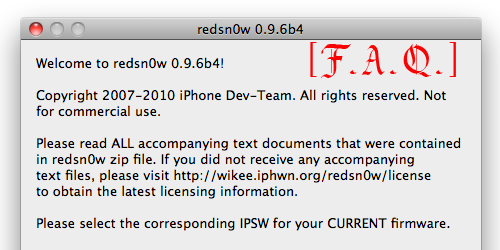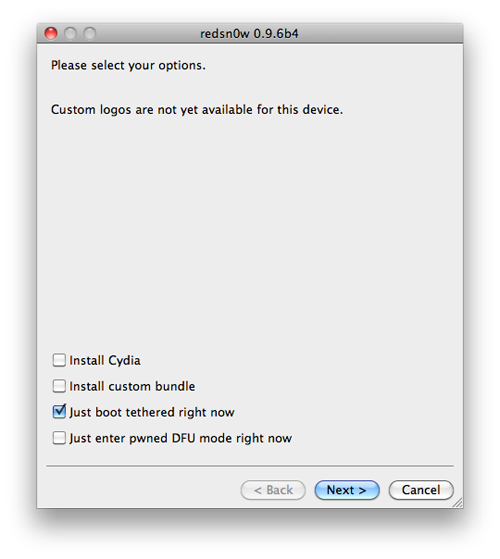[F.A.Q] Джейлбрейк iOS 4.2.1 на всех устройствах с помощью Redsn0w 0.9.6b4
Сегодня DevTeam выпустила новую Redsn0w 0.9.6b4, с помощью которой вы можете сделать джейлбрейк iOS 4.2.1 с рабочей Cydia и MobileSubstrate на всех устройствах.
Для тех из вас, кто не знает, утилита Redsn0w 0.9.6b4 основана на эксплойте Geohot , найденным им в BootROM и использованном в Limera1n. Единственной проблемой является то, что для некоторых устройств джейлбрейк будет привязанным и вам придется подключать своё устройство к компьютеру и запускать Redsn0w 0.9.6b4 после каждой перезагрузки или разрядки батареи в ноль. Правда, это условие распространяется только на новые устройства.
Требования:
iPhone 3G — не привязанный джейлбрейк
iPhone 3GS (со старым BootROM) — не привязанный джейлбрейк
iPhone 3GS (с новым BootROM) — привязанный джейлбрейк
iPhone 4 — привязанный джейлбрейк
iPad — привязанный джейлбрейк
iPod Touch 2G (не MC модели) — не привязанный джейлбрейк
iPod Touch 2G (MC модели) — привязанный джейлбрейк
iPod Touch 3G — привязанный джейлбрейк
iPod Touch 4 — привязанный джейлбрейк
Нам понадобятся:
* Официальная прошивка iOS 4.2.1, скаченная на рабочий стол (ссылка)
* Redsn0w 0.9.6b4 для MacOS или Windows
* iTunes 10.1 (ссылка)
Внимание! Пользователи неофициальных iPhone должны держаться подальше от iOS 4.2.1, если хотят сохранить возможность анлока.
Как сделать джейлбрейк iOS 4.2.1 на всех устройствах с помощью Redsn0w 0.9.6b4
1. Обновите через iTunes 10.1 своё устройство на официальную iOS 4.2.1, которую вы только что скачали.
2. Запустите Redsn0w 0.9.6b4 и укажите в ней прошивку iOS 4.2.1. Если вы указали прошивку правильно, то появится надпись «IPSW successfully identified» и станет активной кнопка «Next» (Далее).
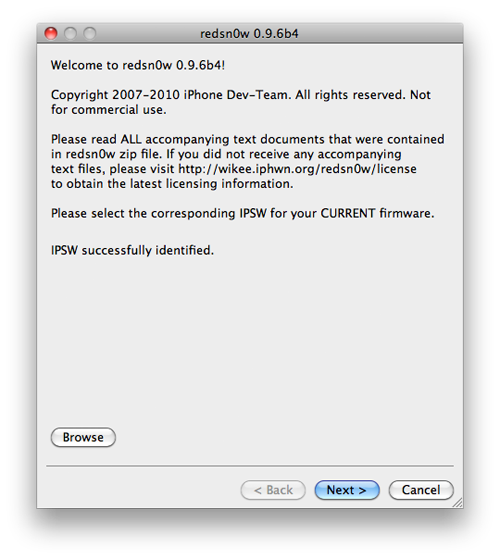
3. В следующем окне поставьте галочку на “Install Cydia”. При необходимости, если таковая имеется, вы можете выбрать любой другой вариант. Нажмите Далее.

4. Теперь нам предложат убедиться что наше устройство полностью выключено и подключено к компьютеру. Если это так, то смело жмите Далее.
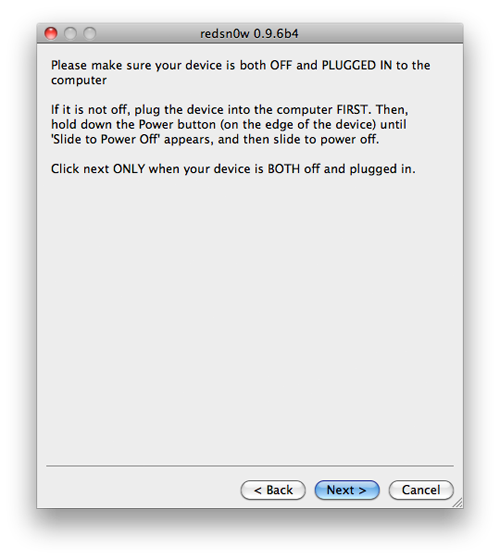
5. На следующем этапе вам нужно будет перевести своё устройство в режим DFU. Для этого следуйте инструкциям в окне программы, попеременно зажимая кнопки «Power» и «Home».
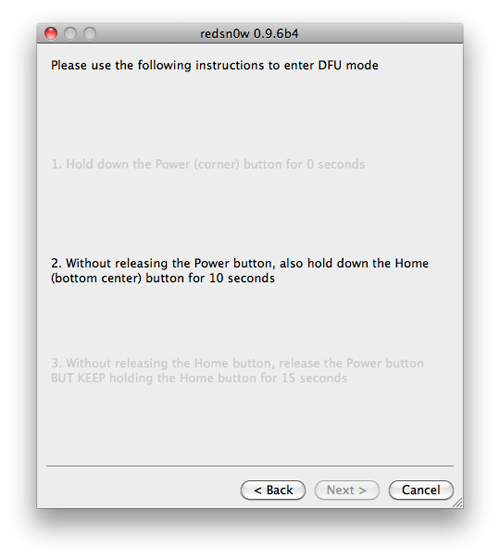
Удерживая кнопку «Power», зажмите кнопку «Home» на 10 секунд.
Отпустите кнопку «Power», продолжая удерживать кнопку «Home», пока не начинается процесс джейлбрейка.
6. Теперь устройтесь поудобнее и наслаждайтесь поцессом, а Redsn0w 0.9.6b4 сделает все остальное за вас. В самом конце процесса джейлбрейка ваше устройство автоматически перегрузится и вы получите полностью взломанное устройство.
Следующий шаг ТОЛЬКО для пользователей iPhone 4/3GS (с новым бутромом), iPad и iPod Touch 4/3G/2G (MC модели)
7. Сейчас и каждый раз, когда ваше будет перегружено или разрядится, для его «запуска» подключите своё устройство к компьютеру, запустите Redsn0w 0.9.6b4, поставьте галочку на “Just boot tethered right now” и нажмите Далее.
Вот и всё. Удачи!